Notruf SOS ist eine intelligente und nützliche Funktion für iPhone-Geräte, die es Ihnen ermöglicht, Ihre genauen Standortinformationen sofort an Ihre Notfallkontakte zu senden. Aber es kann zu einem ziemlichen Ärgernis werden. Einige Benutzer haben berichtet, dass ihr Telefon in Notruf SOS stecken bleibt. Sie können die Funktion nicht verlassen und keine anderen Apps verwenden.

Ich habe mein iPhone 13 vor einigen Tagen auf die Version iOS 16 aktualisiert. Aber heute habe ich festgestellt, dass mein iPhone im SOS-Modus feststeckt. Warum steckt mein Telefon im Notruf SOS fest? Ich habe keine Ahnung davon, da dieses Problem zum ersten Mal auftritt. Also kann mir jemand helfen?
iPhone stecken in Notruf SOS ist ziemlich unangenehm für uns, vor allem, wenn wir einige enmergency haben. So hatten wir besser Maßnahmen ergreifen, um dieses Problem in der Zeit zu beheben. Nehmen Sie es einfach, dieser Leitfaden umreißt Top 6 nützliche Methoden, wie man ein iPhone stecken in Notruf SOS Fehler auf iPhone 8/S/X/11/12/13/14 zu beheben.
Teil 2. Wie kommt man aus dem Notruf SOS Modus auf dem iPhone heraus?
Teil 1. Warum bleibt das iPhone im Notruf SOS stecken?
Bevor wir in die Lösungen eintauchen, lassen Sie uns herausfinden, warum Ihr Telefon im Notruf SOS stecken bleiben könnte. Es kann ein iPhone 11/12 sein, das im Notruf SOS feststeckt, oder das ältere iPhone 10, das im Notruf SOS feststeckt. Es kann eine Reihe von Gründen geben, warum Ihr Telefon im Notruf SOS feststeckt. Es kann sich um einen vom Benutzer verursachten Fehler oder einen Software-Bug handeln.
Fehlerhafter Betrieb
Einer der häufigsten Gründe könnte eine fehlerhafte Bedienung sein. Ein Benutzer könnte die SOS-Tastenkombination gedrückt haben, um den Notruf SOS auszulösen. Und dann bleibt das Gerät auf diesem Bildschirm hängen. iPhones verwenden die Kombination aus Power- und Lautstärketaste für viele Dinge, z. B. für die Aufnahme eines Screenshots. Wenn Sie versehentlich die falsche Kombination gedrückt haben, kann dieser Fehler auftreten.
Jailbreak-Fehler
Ein weiterer möglicher Grund könnte ein fehlgeschlagener Jailbreak sein. Jailbreaking ist heutzutage nicht mehr so verbreitet. Aber in den ersten Jahren ermöglichte Jailbreak den Benutzern den Zugang zu neuen Funktionen. Wenn jedoch ein unerfahrener Kunde während des Jailbreaking-Prozesses einen Fehler macht, kann sein Telefon in Notruf SOS stecken bleiben.
Systemabsturz durch Softwarefehler
Sie haben keine Kontrolle über Systemabstürze oder Softwarefehler wie z. B. eine beschädigte Firmware-Datei auf dem iPhone. Apples iOS gilt als eines der fortschrittlichsten und ausgefeiltesten Betriebssysteme, die es gibt. Das ist auch heute noch so. In manchen Fällen kann die Software jedoch abstürzen und unerwartete Verhaltensweisen hervorrufen.
Teil 2. Wie kommt man aus dem Notruf SOS Modus auf dem iPhone heraus?
Gut, jetzt, da Sie die möglichen Gründe dafür kennen, dass ein iPhone im Notruf-SOS-Fehler stecken bleibt, lassen Sie uns die 6 besten Lösungen untersuchen. Unter ihnen ist die Verwendung von WooTechy iPhixer die effektivste und zuverlässigste Methode, um das im SOS-Modus feststeckende iPhone zu beheben, die dieses Problem garantiert mit einer Erfolgsquote von 100% beheben kann.
Kostenloses Laden
Sicherer Laden
1Schalten Sie Ihr iPhone aus und laden Sie es wieder auf
Die einfachste Lösung, die Sie zuerst versuchen sollten, ist Ihr Telefon auszuschalten und aufzuladen, um Ihr iPhone im SOS-Modus zu reparieren. Das Aufladen für etwa 1 Stunde sollte ausreichen.
Drücken und halten Sie die Standby-Taste und die Home-Taste nach oben oder unten für iPhone X/11/12/13/14.
Wenn der Schieberegler oben auf dem Bildschirm erscheint, schieben Sie ihn nach rechts.
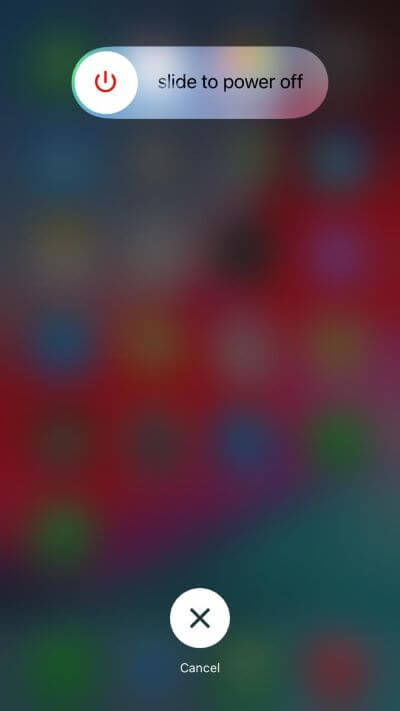
Schließen Sie Ihr Telefon an ein Ladegerät an und starten Sie es neu.
2 Erzwingen Sie einen Neustart des iPhone
Wenn Ihr iPhone im SOS-Modus feststeckt, können Sie es möglicherweise gar nicht mehr schieben oder verwenden. In diesem Fall kann ein erzwungener Neustart des Geräts nützlich sein. Damit werden Sie kleinere lästige Softwarefehler los. Die Methode hierfür hängt von Ihrem iPhone-Modell ab.
iPhone 6S oder frühere Modelle:
Halten Sie die Home-Taste zusammen mit die Standby-Taste gedrückt, bis Sie das Apple-Logo sehen.
iPhone 7 und 7 Plus:
Halten Sie die Standby-Taste und die Leiser-Taste gedrückt, bis Sie das Apple-Logo sehen.
iPhone 8 bis iPhone 14:
Drücken Sie die Lauter-Taste und lassen Sie sie los. Drücken Sie dann sofort die Leiser-Taste und lassen Sie sie los. Halten Sie dann die Standby-Taste gedrückt, bis Sie das Apple-Logo sehen.

3 Aktualisieren Sie das iPhone im Wiederherstellungsmodus
Der Wiederherstellungsmodus ist ein von Apple eingebautes Tool, das Ihnen bei Softwareproblemen hilft. Wenn Sie Ihr Telefon im Wiederherstellungsmodus aktualisieren, können Sie damit eventuell auftretende Probleme beheben. So geht's.
Verbinden Sie Ihr Handy mit Ihrem Computer. Starten Sie iTunes oder Finder.
Führen Sie einen erzwungenen Neustart Ihres Handys durch und lassen Sie das Handy mit dem Computer verbunden. Dadurch gelangen Sie in den Wiederherstellungsmodus. Es gibt jedoch einige kleine Unterschiede.
iPhone 6S oder frühere Modelle: Halten Sie die Home-Taste und die Einschalttaste gedrückt, bis Sie das Logo "Mit iTunes verbinden" sehen.
iPhone 7 und 7 Plus: Halten Sie die Einschalttaste und die Leiser-Taste gedrückt, bis Sie das Logo "Mit iTunes verbinden" sehen.
iPhone 8 und neuer: Drücken Sie die Taste "Lauter" und lassen Sie sie los. Drücken Sie dann sofort die Taste "Leiser" und lassen Sie sie los. Halten Sie dann die Einschalttaste gedrückt, bis das Logo "Mit iTunes verbinden" angezeigt wird.
Jetzt wird ein Pop-up-Fenster auf Ihrem Computer angezeigt. Klicken Sie auf Aktualisieren und Ihr Telefon ist wieder betriebsbereit. Bei dieser Methode werden Ihre Gerätedaten nicht gelöscht.
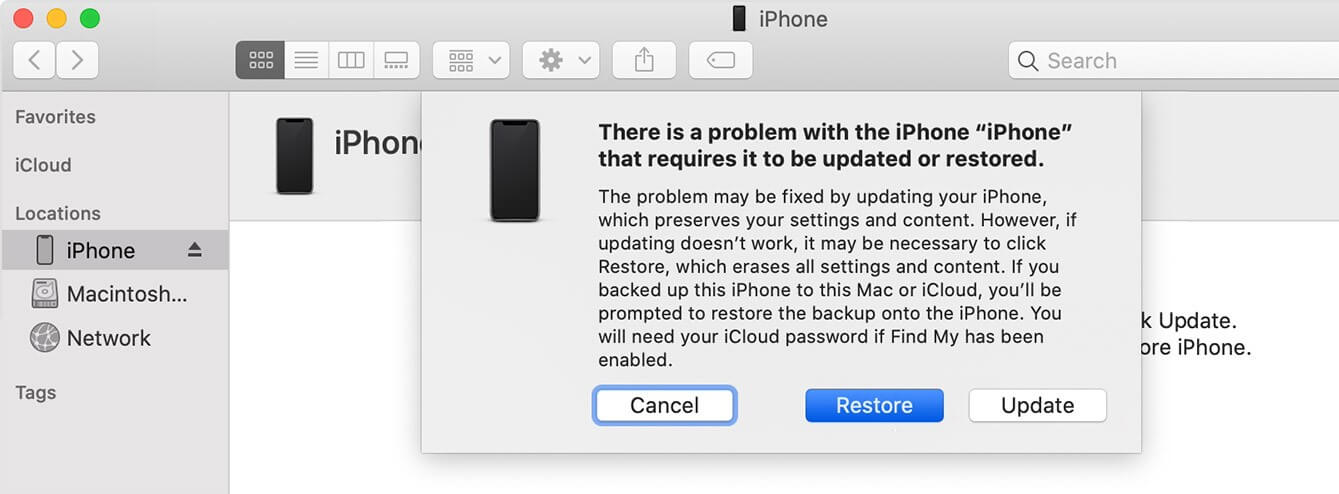
4 iPhone im Notruf SOS mit 100%iger Erfolgsquote reparieren (kein Datenverlust)
Da Ihr iPhone im SOS-Modus feststeckt, liegt es wahrscheinlich an den internen Systemfehlern. Daher benötigen Sie ein großartiges und offizielles iOS-Systemwiederherstellungstool, das Ihnen hilft, Ihr iPhone-System zu reparieren, so dass Sie das iPhone, das im SOS-Notfallmodus feststeckt, mit Root beheben können.
Nun denn, ein professionelles iOS-Systemwiederherstellungstool wie WooTechy iPhixer ist da, um Ihnen zu helfen. Es kann alle iOS-Probleme beheben, einschließlich Ihres iPhones, das im SOS-Modus feststeckt, mit einer Erfolgsquote von 100%, indem es Softwarefehler entfernt und das System für Ihr Gerät neu installiert.
WooTechy iPhixer – iPhone im SOS-Modus mit einer hohen Erfolgsquote reparieren

75.000.000+
Downloads
-
100% sicher: Es löst Ihr iPhone im SOS-Modus stecken, iPhone blinkende Apple-Logo und so weiter ohne Datenverlust und Eindringen in Ihre Daten Privatsphäre.
-
100% kompatibel: Es unterstützt alle iPhone-Modelle und alle Systemversionen, einschließlich des neuesten iPhone 14 und iOS 16.
Besser als iTunes:: Es aktualisiert und stellt Ihr iPhone mit der schnellsten Geschwindigkeit wieder her und verursacht keine anderen unbekannten Fehler während des Prozesses.
-
Freie Funktionen:: Sie können Ihr iPhone mit oder ohne Passwort zurücksetzen und den Wiederherstellungsmodus mit nur einem Klick aktivieren/deaktivieren.
Kostenloses Laden
Sicherer Laden
4 einfach zu bedienende Schritte, um Ihr iPhone aus dem SOS-Modus zu holen:
Schritt 1 Installieren und starten Sie das Programm. Klicken Sie auf Standardmodus. Verbinden Sie Ihr iPhone mit Ihrem Computer und klicken Sie auf die Schaltfläche Weiter.
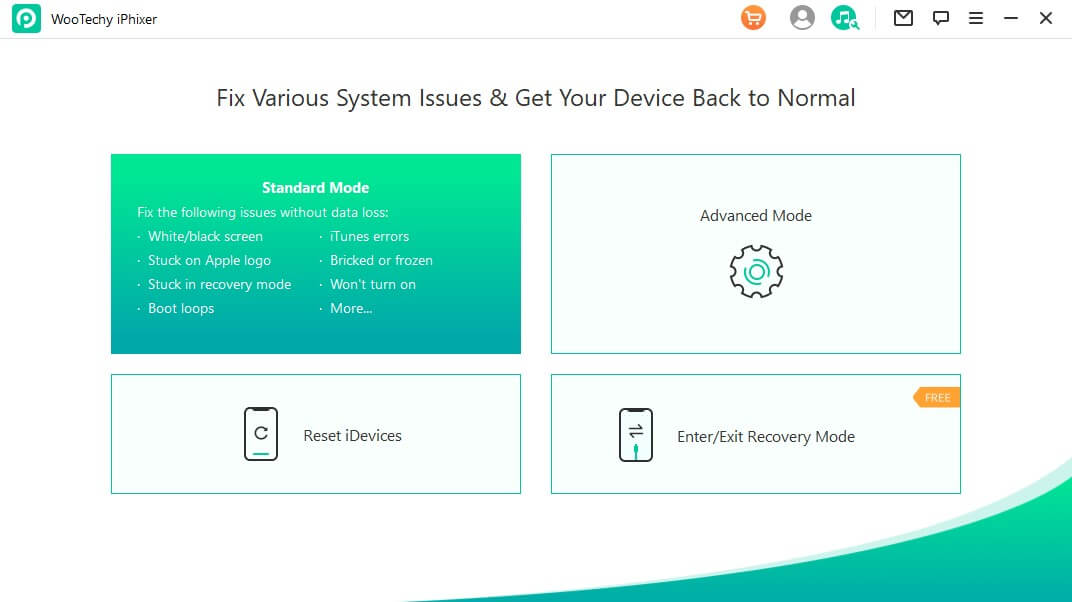
Schritt 2 Versetzen Sie Ihr Gerät in den Wiederherstellungs- oder DFU-Modus, indem Sie den Anweisungen auf dem Bildschirm folgen.
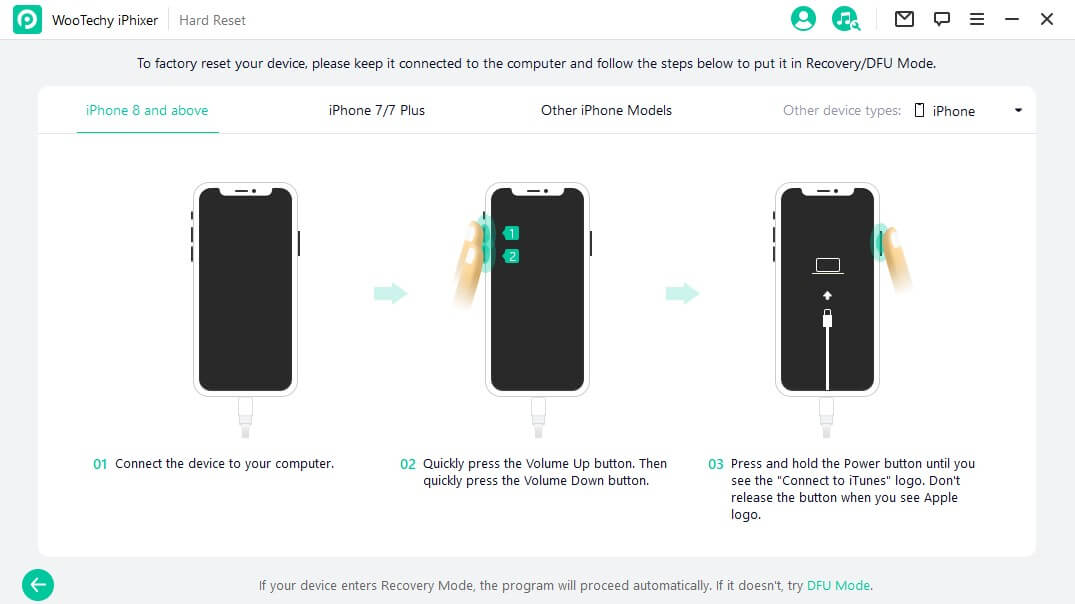
Schritt 3 Ihr Gerätemodell und die Firmware-Version werden angezeigt. Laden Sie nun die Firmware herunter, die keine Fehler aufweist.
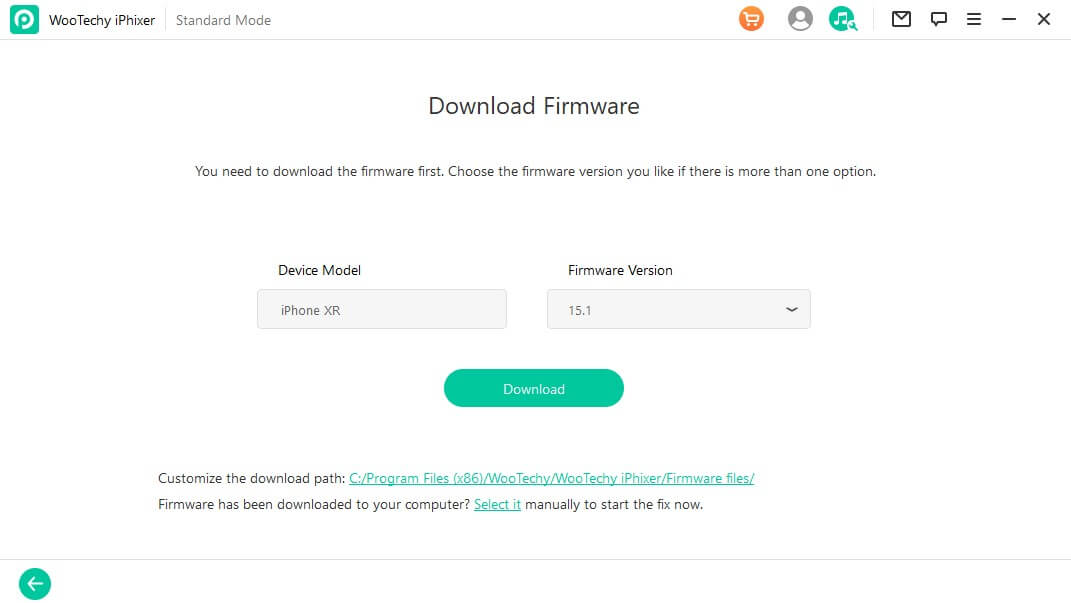
Schritt 4 Klicken Sie auf Start. Nun werden alle softwarebezogenen Probleme dauerhaft behoben. Anschließend wird Ihr iPhone automatisch neu gestartet und bleibt nicht mehr im SOS-Modus hängen.
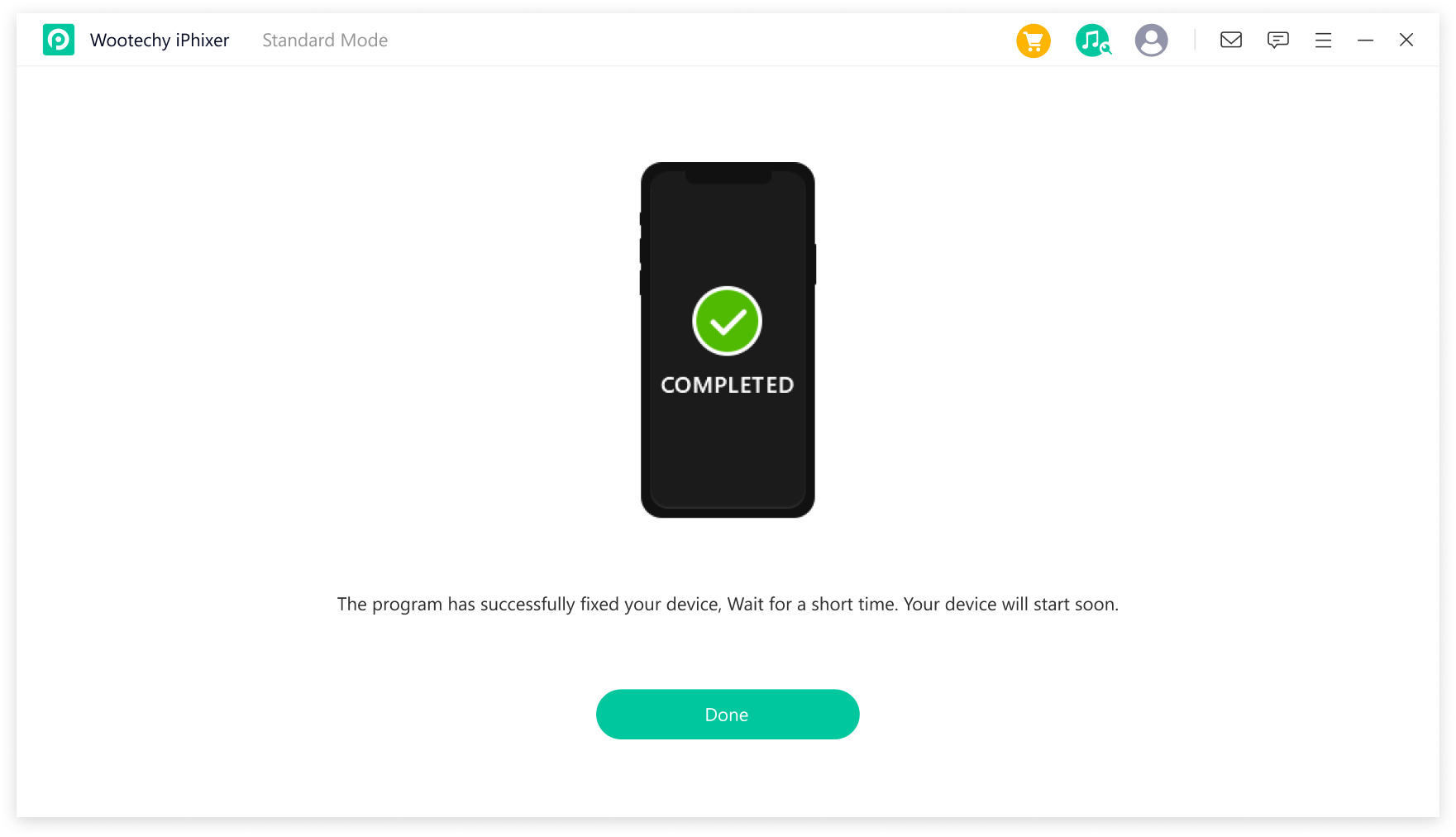
Hinweis
WooTechy iPhixer, einem der besten iOS-Systemwiederherstellungstools für iPhone-Benutzer, bleibt Ihr iPhone nicht mehr im SOS-Modus stecken.
Eigentlich, abgesehen von iPhone Software-Probleme zu beheben, können Sie auch dieses Tool verwenden, um alle iPad-Systeme Fehler zu reparieren, wie iPad Boot-Schleife, kein Ton auf iPad Spiele und mehr. Was für ein magisches Werkzeug iPhixer ist!
Kostenloses Laden
Sicherer Laden
5 iPhone mit iTunes wiederherstellen (Datenverlust)
Sie können Ihr iPhone auch mit iTunes wiederherstellen, wenn Sie keine Drittanbieter-Software verwenden. Allerdings werden bei dieser Methode Ihre Daten gelöscht, wenn Sie keine Sicherungskopien haben, da sie Ihre iPhone-Daten nicht mit 100%iger Sicherheit wie bei WooTechy iPhixergewährleisten kann.
Verbinden Sie Ihr iPhone mit Ihrem Computer. Wählen Sie Gerät in iTunes.
Klicken Sie in der Registerkarte Geräte auf Übersicht. Klicken Sie auf die Option iPhone wiederherstellen.

Hinweis
Wenn iTunes Ihr iPhone nicht erkennt, denken Sie daran, es über die Schritte von method 3in den Wiederherstellungsmodus zu bringen.
6 Apple Support in Anspruch nehmen
Zu guter Letzt können Sie immer versuchen, den Apple-Support zu kontaktieren. Apple ist für seinen legendären Kundenservice bekannt. Vereinbaren Sie einen Termin mit einem Apple Genius, und er kann das Problem für Sie lösen. Das kann aber viel Zeit und Geld kosten.

Bonus: Wie man Notruf SOS auf dem iPhone deaktiviert
Wenn Sie sich ziemlich sicher sind, dass Sie den SOS-Notfallmodus nicht benötigen, gibt es eine Möglichkeit, ihn vollständig zu deaktivieren. Dazu müssen Sie in die Einstellungen-App wechseln. Von dort aus ist es ziemlich einfach.
Gehen Sie zu Einstellungen. Tippen Sie auf Notruf SOS.
Schalten Sie die Funktion "Durch Halten und Loslassen anrufen" aus.
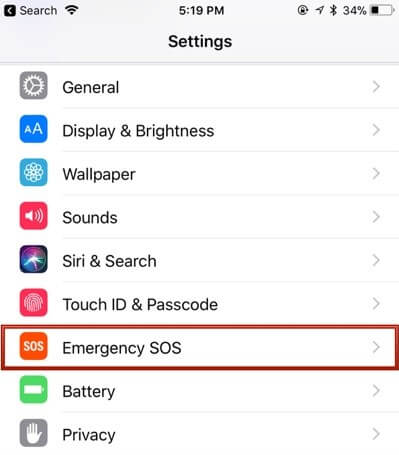
Fazit
Da haben Sie es. Jetzt wissen Sie, wie Sie ein iPhone, das im SOS-Modus feststeckt, reparieren können. Wenn Sie eine 100-prozentige Erfolgsquote wünschen, dann hilft Ihnen ein zuverlässiges Tool wie WooTechy iPhixer dabei, die Aufgabe sofort zu erledigen. Wenn Sie es auch für ein nützliches Tool halten, würden wir uns freuen, wenn Sie es mit anderen teilen könnten.
Vielen Dank für Ihren Besuch und wir hoffen, dass dieser Artikel Ihnen bei der Reparatur Ihres Telefons helfen konnte.
Kostenloses Laden
Sicherer Laden







